Eu sou um grande fã da tecnologia text-to-speech, principalmente porque não funciona muito bem. No entanto, às vezes, acaba sendo útil para determinadas situações.
O Excel está repleto de muitos recursos, incluindo um chamado Speak Cells, que basicamente permite que você alimente as células escolhidas para um mecanismo de conversão de texto em fala. É uma ótima ferramenta de acessibilidade - quando meus olhos estão cansados demais para ler as células na tela do computador, deixo o Excel ler em voz alta os valores para mim.
Ativar células de fala no Excel
Por padrão, não é facilmente acessível no menu do Excel, portanto é necessário um pequeno ajuste na barra de ferramentas Acesso rápido. Primeiro, abra a Barra de Ferramentas de Acesso Rápido e escolha Mais Comandos :
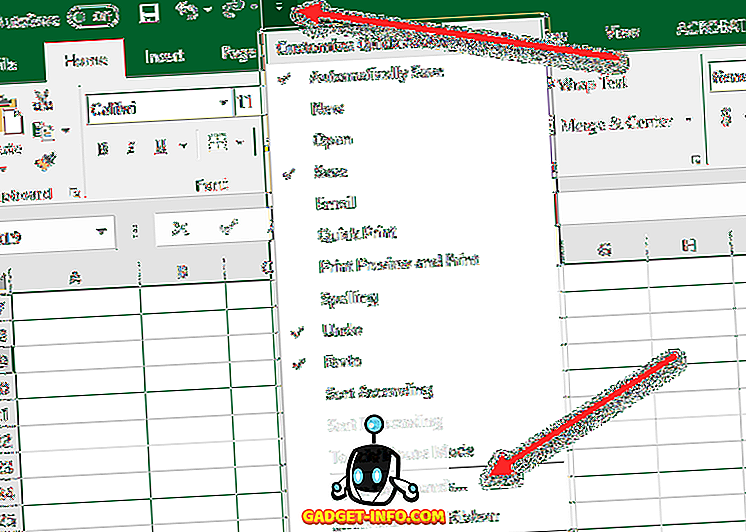
Sob o menu suspenso " Escolher comandos de ", escolha " Todos os Comandos " e escolha os comandos Falar de Células .
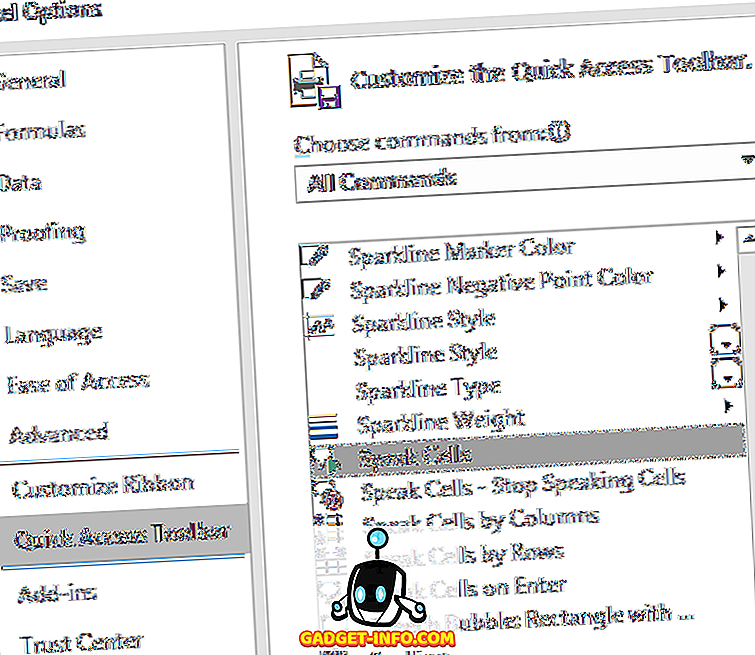
Certifique-se de escolher todos os comandos Speak Cells para que eles sejam adicionados em seu menu:
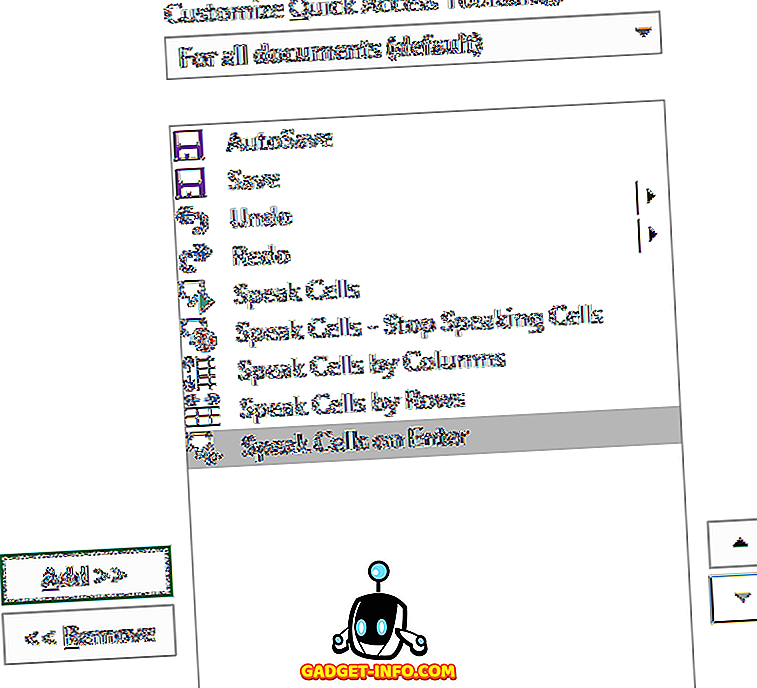
Clique em OK para aplicar as alterações. Você deve ver os botões aparecem no menu:
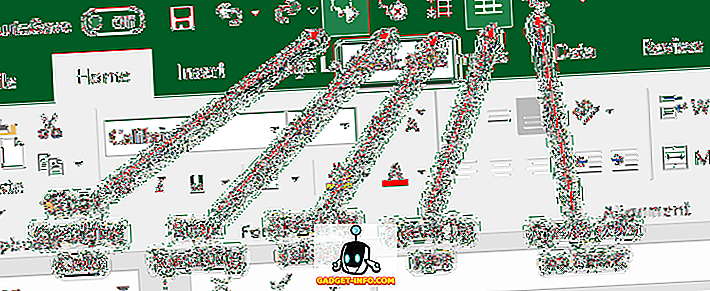
Para usar os comandos, selecione as células que você quer ler e clique no botão Speak Cells .

A voz do computador falará os valores das células selecionadas. Por padrão, ele os lerá por linhas. Para alternar entre falar por linhas ou falar por colunas, basta clicar nos botões correspondentes, conforme mostrado na captura de tela acima.
Esses dois botões agem como um interruptor. Apenas um está ativo, então quando você clica em um deles, o outro fica desativado. Além disso, o último botão é a opção Falar células na entrada . Quando você clica nesse botão, ele fala qualquer célula quando você pressiona a tecla Enter.
No geral, ele faz um bom trabalho ao ler o texto, especialmente se você estiver usando uma versão mais recente do Windows e do Office, como o Windows 10 ou o Office 2016. Aqui está uma amostra de áudio do Excel lendo as quatro linhas da planilha do Excel.
Esse é um dos melhores recursos de acessibilidade do Microsoft Excel. Esse recurso me ajuda a validar dados em casos em que estou muito cansado para ler com precisão os valores de muitas células. Apreciar!









